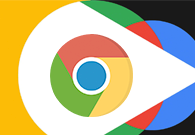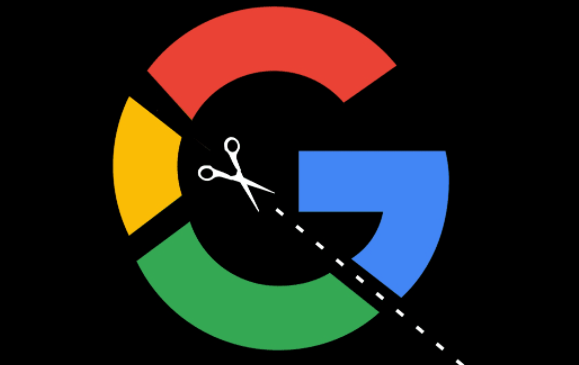详情介绍

启用“预测性预取”功能
1. 打开Chrome浏览器:在桌面上找到Chrome图标并双击打开浏览器。
2. 进入设置页面:点击浏览器右上角的三个点(菜单按钮),在下拉菜单中选择“设置”选项。
3. 隐私和安全设置:在设置页面中,向下滚动找到“隐私和安全”部分,然后点击“网站设置”。
4. 预加载设置:在网站设置页面中,找到“预加载”选项。在这里,你可以看到“预测性预取”功能的开关。将其切换为“启用”状态。这个功能允许Chrome根据用户的浏览历史和行为模式,提前加载可能访问的页面资源,包括图片,从而加快加载速度。
清理浏览器缓存和Cookie
过多的缓存和Cookie也可能导致网页加载缓慢,定期清理它们有助于提高浏览器性能。
1. 回到设置页面:再次点击浏览器右上角的三个点,选择“更多工具”,然后点击“清除浏览数据”。
2. 选择清理内容:在弹出的窗口中,选择要清理的内容,建议勾选“浏览历史记录”“Cookie及其他网站数据”以及“缓存的图片和文件”。
3. 开始清理:点击“清除数据”按钮,等待清理过程完成。清理完成后,关闭浏览器并重新打开,你会发现网页加载速度有所提升。
使用扩展程序优化图片加载
除了上述方法,你还可以通过安装一些扩展程序来进一步优化图片加载速度。例如,“Lazy Load Tab”这款扩展程序可以延迟加载不活动标签页中的图片,减少内存占用和带宽消耗。
1. 访问Chrome网上应用店:在浏览器地址栏中输入“chrome://extensions/”,然后按回车键进入网上应用店。
2. 搜索并安装扩展程序:在搜索框中输入“Lazy Load Tab”,找到对应的扩展程序后点击“添加到Chrome”按钮进行安装。
3. 启用扩展程序:安装完成后,你可以在浏览器右上角的扩展程序列表中找到它的图标,点击它并确保其处于启用状态。这样,当你打开多个标签页时,未激活的标签页中的图片将不会被立即加载,从而节省系统资源。
通过以上几个简单的步骤,你可以有效地加速Google Chrome浏览器中网页图片的显示速度。无论是启用“预测性预取”功能、清理缓存和Cookie,还是使用扩展程序优化图片加载,都能帮助你获得更流畅的浏览体验。希望这些方法对你有所帮助!